U盘安装神舟战神Z7-SP7S2笔记本win10系统教程
2017-08-02 20:11:13
U盘装系统教程
神舟战神Z7-SP7S2笔记本机身设计颇为亮眼,它采用了坚固的金属机身打造,加入了25mm厚度的机身设计,整体重量为2.5kg,适合家庭上网娱乐使用。该本搭载一块15.6英寸的IPS显示屏幕,分辨率达到了1920*1080级别,色彩还原能力非常可观,那么这款神舟战神Z7-SP7S2笔记本使用u盘装系统的方法怎么安装win10系统呢?不懂的朋友一起来看看吧。
安装win10系统操作步骤:
1、制作一个最新版u盘启动盘制作工具,根据开机画面提示,重启电脑按开机启动热键f12引导u盘启动,然后进入u装机主菜单界面,选择运行win8pe菜单并回车,如图所示:

2、在u装机pe装机工具中选择win10镜像安装在c盘中,点击确定,如图所示:

3、在还原提醒框中点击确定,如图所示:

4、之后电脑将自动进行还原重装,后续动作将自动完成无需再进行操作,如图所示:

5、程序安装完成后进行系统设置,设置完成就可以使用win10系统了。如图所示:
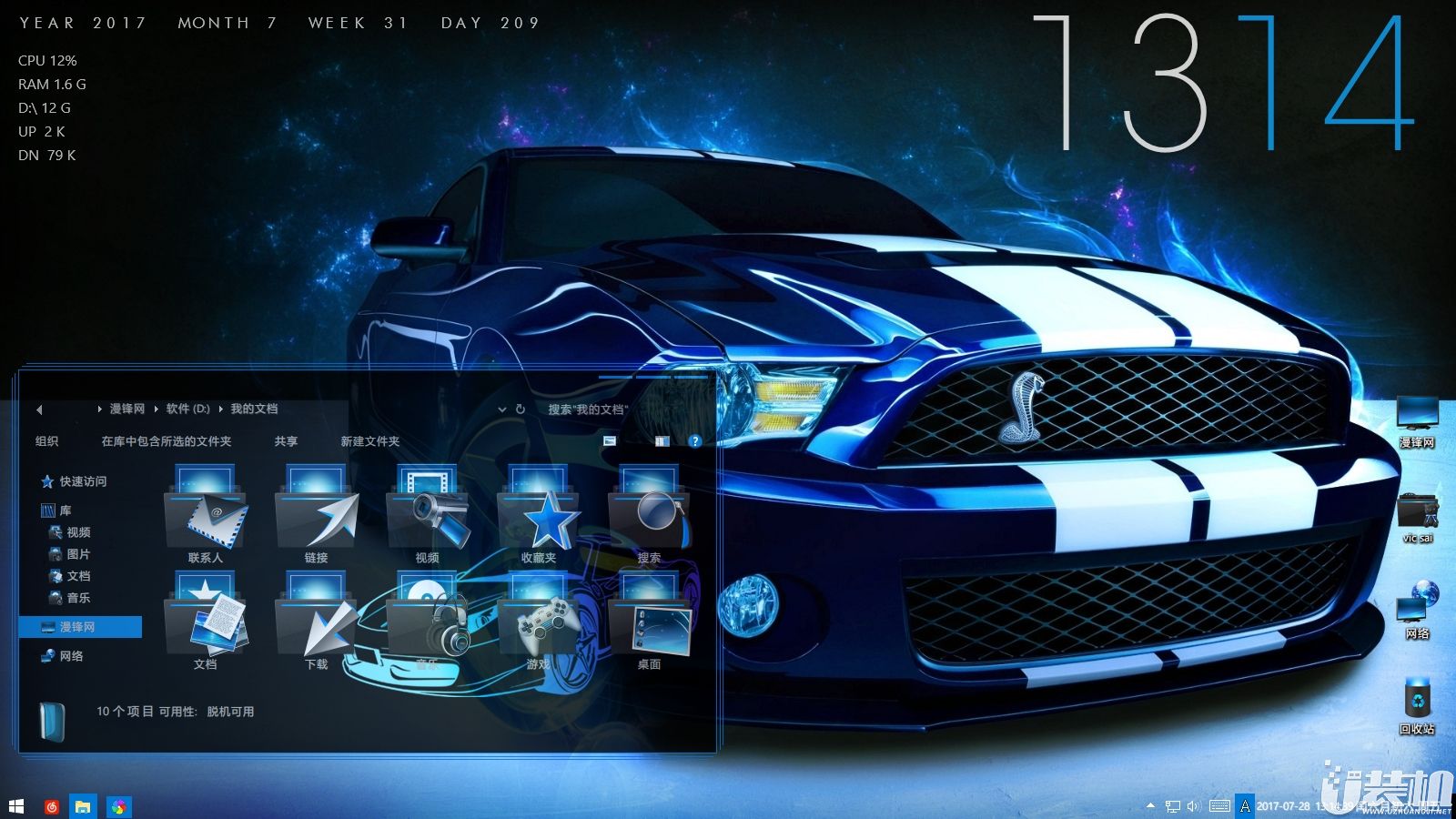
神舟战神Z7-SP7S2笔记本使用U盘装系统安装win10系统教程就为大家详细介绍到这里了,如果有不懂安装系统的朋友,不妨按照上述操作方法进行安装哦。
安装win10系统操作步骤:
1、制作一个最新版u盘启动盘制作工具,根据开机画面提示,重启电脑按开机启动热键f12引导u盘启动,然后进入u装机主菜单界面,选择运行win8pe菜单并回车,如图所示:

2、在u装机pe装机工具中选择win10镜像安装在c盘中,点击确定,如图所示:

3、在还原提醒框中点击确定,如图所示:

4、之后电脑将自动进行还原重装,后续动作将自动完成无需再进行操作,如图所示:

5、程序安装完成后进行系统设置,设置完成就可以使用win10系统了。如图所示:
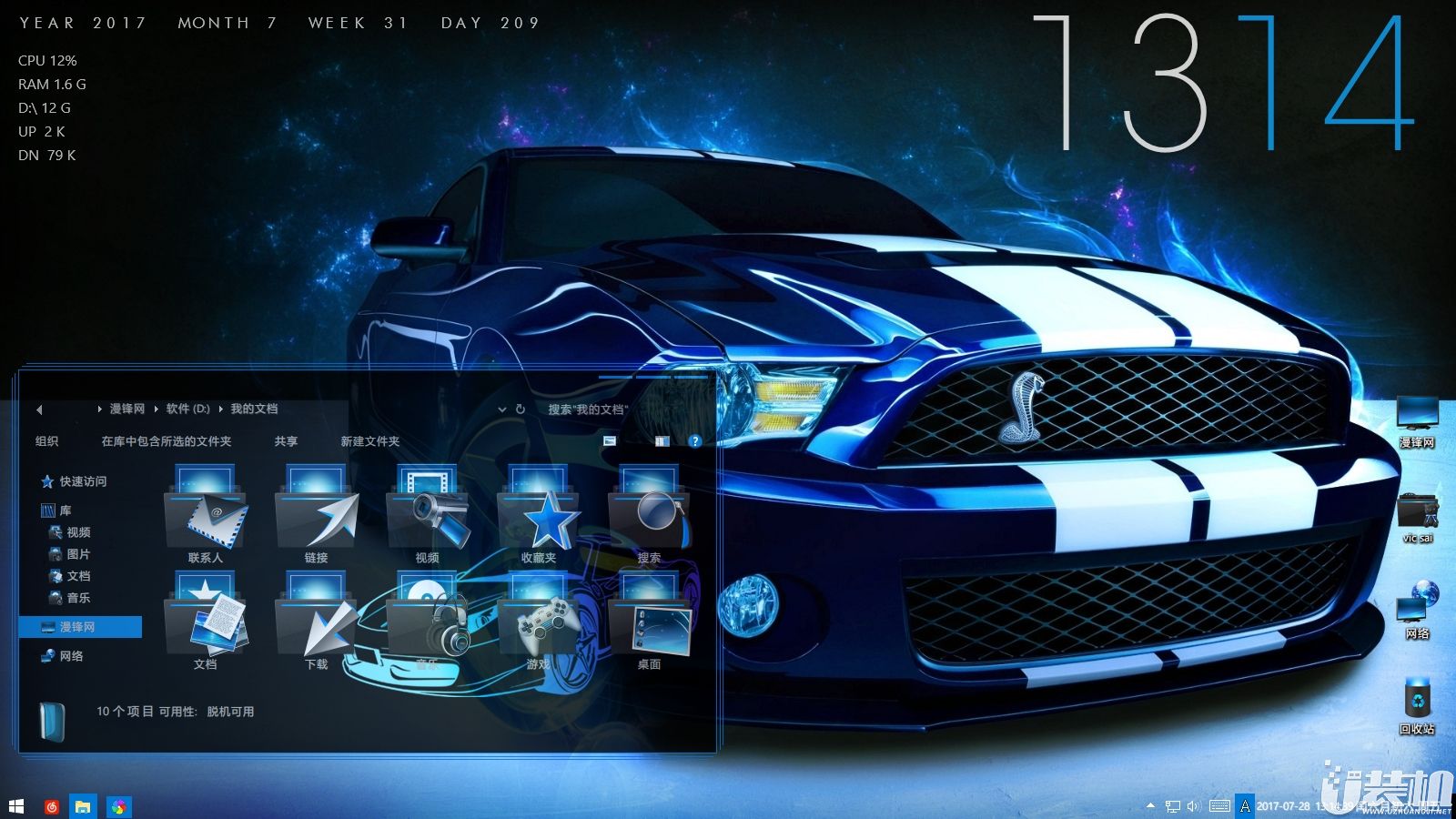
神舟战神Z7-SP7S2笔记本使用U盘装系统安装win10系统教程就为大家详细介绍到这里了,如果有不懂安装系统的朋友,不妨按照上述操作方法进行安装哦。
相关下载
更多+
-
 下载
下载跑酷勇者内置修改器版
动作冒险 | 145.46 MB
跑酷勇者内置修改器版是一款充满刺激与挑战的火柴人风格跑酷类动作竞技手机游戏!在这个充满冒险的世界里,我们的英勇火柴人将面临一系列令人血脉喷张的考验。这些考验难度之大,足以让普通英雄望而却步,但真正的勇士从不畏惧!想要在跑酷勇者内置修改器版这场无尽的奔跑中胜出,你需要做的远不止是加速和跳跃。你将需要掌握那些独门秘技,升级你的武器库,以便在面对邪恶克隆人的侵袭时,能够挺身而出,成为拯救市民的真正英雄。释放你的新技能,将这些不速之客统统赶出去,让他们知道你的地盘不容侵犯!
-
 下载
下载名将之路官方版
经营策略 | 347.09 MB
踏入名将之路官方版的异世界,你将开启一段颠覆传统的三国穿越奇遇!这款手游以其独树一帜的恶搞精神,搭配上精心雕琢的Q萌风格画面,营造出一个既古典又现代的幻想三国。在名将之路官方版里,荒诞不经的剧情与历史经典交织,让玩家们以全新的视角享受这场史诗般的冒险。
-
 下载
下载挂江湖官网版
角色扮演 | 67.24 MB
踏入挂江湖官网版,您即将开启一场绝美的仙侠之旅,其中全新的3D技术打造出的仙境,将以其庞大无垠的游戏地图,和那充满仙气的秘境景致,俘获您的心。在这里,修仙不再是遥不可及的梦想,而是触手可及的现实,带给您前所未有的沉浸式游戏体验。更有众多职业选择和上百种装备的自由组合,让战斗变得随心所欲,无论是追逐传说中的仙品珍宝,还是御剑翱翔于天际,一切尽在挂江湖官网版中轻松实现!
相关文章
- 刺激好玩的格斗游戏有什么04-19
- 流行好玩的武侠游戏有哪些04-19
- 画面精美的卡牌游戏有哪些04-19
- 乙游排行榜202404-19
- 高人气的餐厅题材游戏排行榜04-19
- 修仙游戏无氪金排行榜04-18
- 不用看广告的游戏排行榜04-18
- 受欢迎的fps游戏排行榜04-18
- 最好玩的武侠类手游有哪些04-18
- 好玩的3d动作游戏有什么04-18
- 高画质枪战手机游戏排行榜04-17
相关专题
更多+






























